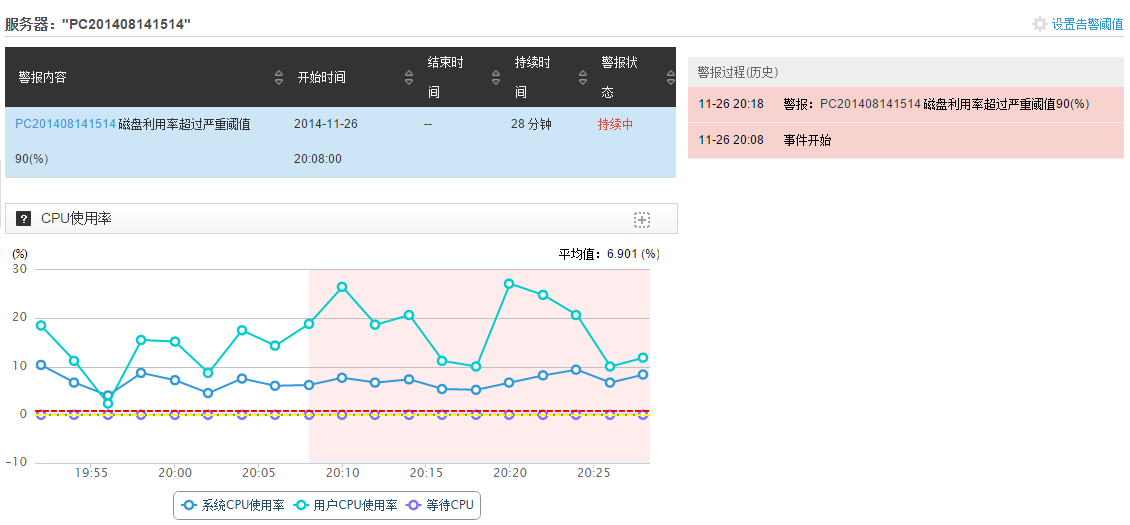服务器
概览
服务器概览页面展示当前账号的所有被监控的服务器概览信息列表和事件。
一. 列表信息包括以下项目:
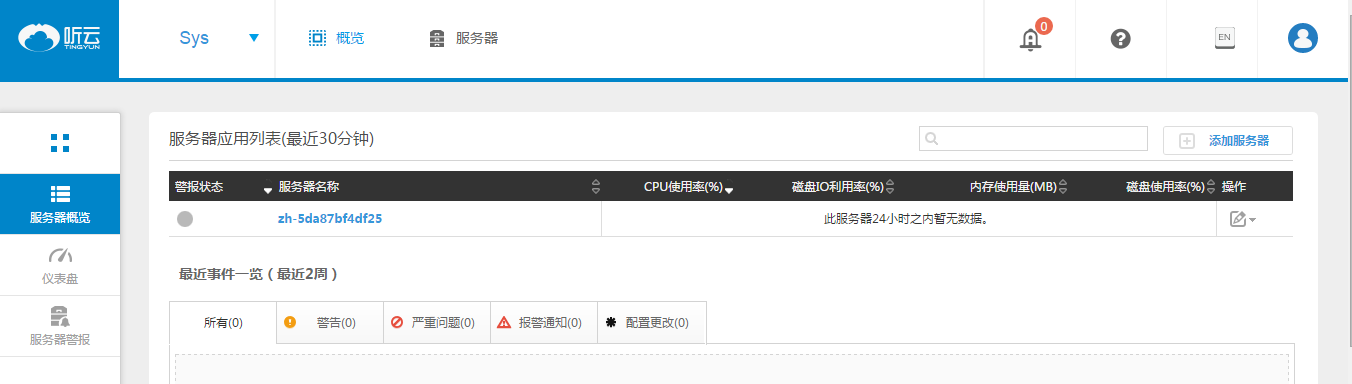
1)警报状态:包括四种状态:正常、警告、严重警告、无数据,分别用绿色、橙色、红色和灰色圆点来表示。由该应用的性能警报阈值所决定。
2)服务器名称:显示您的主机名称。点击可查看该服务器的概览页面。
3)CPU使用率:显示当前服务器的CPU使用率。
4)磁盘I/O利用率:当前服务器的磁盘I/O利用率,单位为%。
5)内存使用量:当前服务器已用内存量,单位为MB。
6)硬盘使用率。
7)操作:可进行修改警报阈值、删除和隐藏服务器的操作。
二. 添加服务器
在该页面点击右上角的添加服务器安钮可进入服务器的添加引导页面。需要您按以下步骤进行:
1)下载适合您的系统探针。
2)点击相应的安装包,下面会出现相应的安装教程,如下图所示:
3)安装完成后,可返回列表查看数据。
三. 事件列表
事件列表展示以下四类问题:
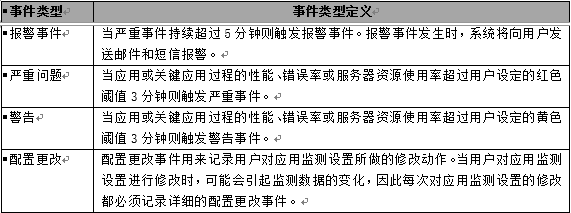
以上事件是根据用户在警报设置里设置的阈值决定,缺省时设置如下:
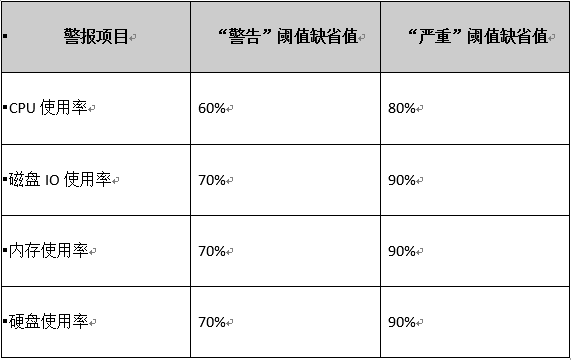
服务器情报汇总
1)CPU使用率: 以曲线图的形式展示消耗在系统、用户和IO等待三方面上的CPU使用率。
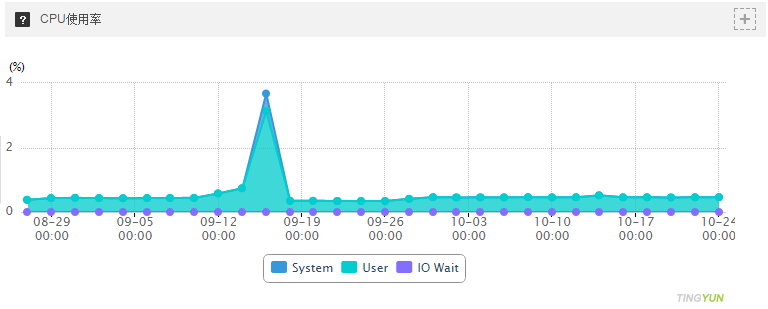
2)Load Average曲线:显示系统负载(1分钟Load Average数值)随时间的历史曲线图。悬停展示当前时间点的Load Average的值。
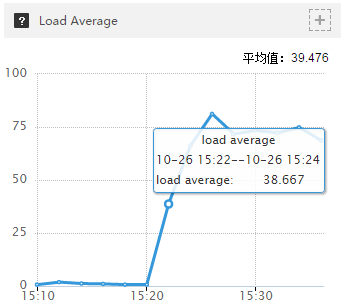
3)内存使用量:以曲线图的形式展示应用的物理内存和已用的Swap随时间变化的曲线。
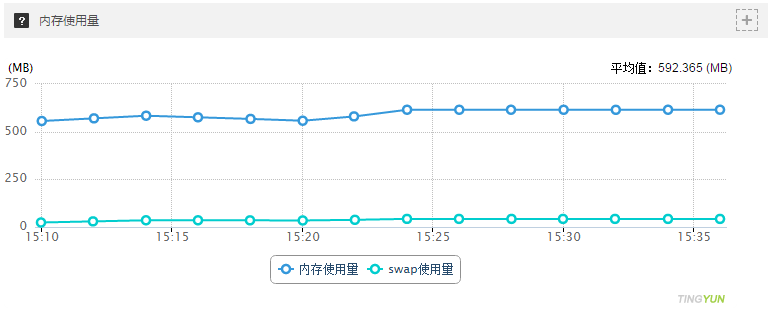
4)磁盘IO利用率:以曲线图的形式展示每个磁盘设备独立的IO使用率历史曲线以及所有磁盘设备汇总的IO使用率历史曲线。
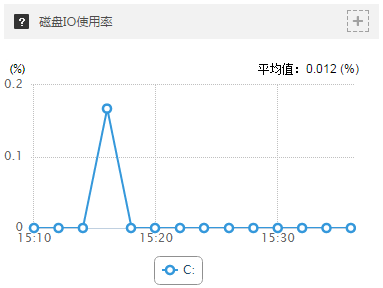
5)网络IO:以曲线图的形式展示所有网络设备的数据传输和数据接收速率历史曲线。
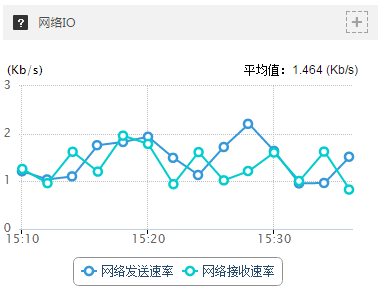
6)服务器信息
展示被监测的服务器的各类软硬件信息,包括以下信息:
a. CPU品牌,例如:Intel(R) Xeon(R) E5320 @ 1.86GHz
b. CPU数量,物理CPU数量,例如:4 CPUs
c. 物理内存大小,例如:2.0 GB
d. 操作系统名称及版本号,例如:Enterprise Linux Server release 5.1 (Carthage)
e. 操作系统内核版本号,例如:Linux 2.6.18-53.el5 x86_64
f. 服务器探针版本号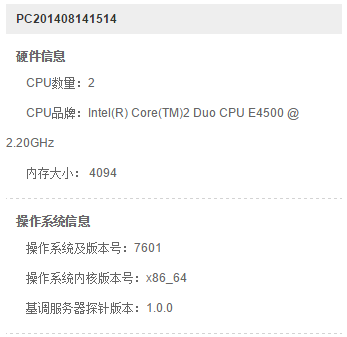
7)服务器信息
显示该服务器最近发生的警报事件。
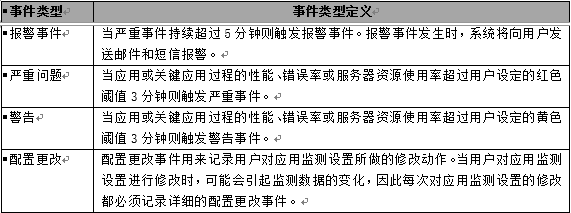
以上事件是根据用户在警报设置里设置的阈值决定,缺省时设置如下:
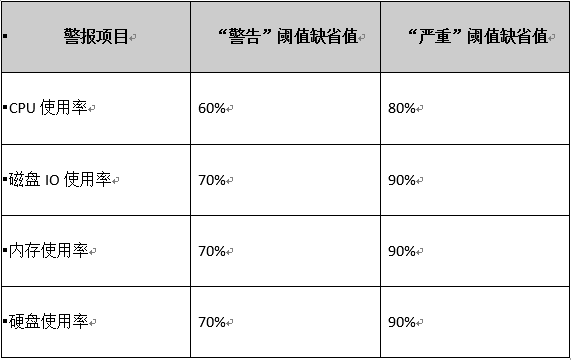
进程
进程菜单从多个维度展示被监测的服务器上各个系统和用户进程的运行情况。
一、服务器进程列表: 图表时间段内在系统中出现的CPU和内存的系统或用户进程列表。列表可按CPU使用率和内存使用量排序。
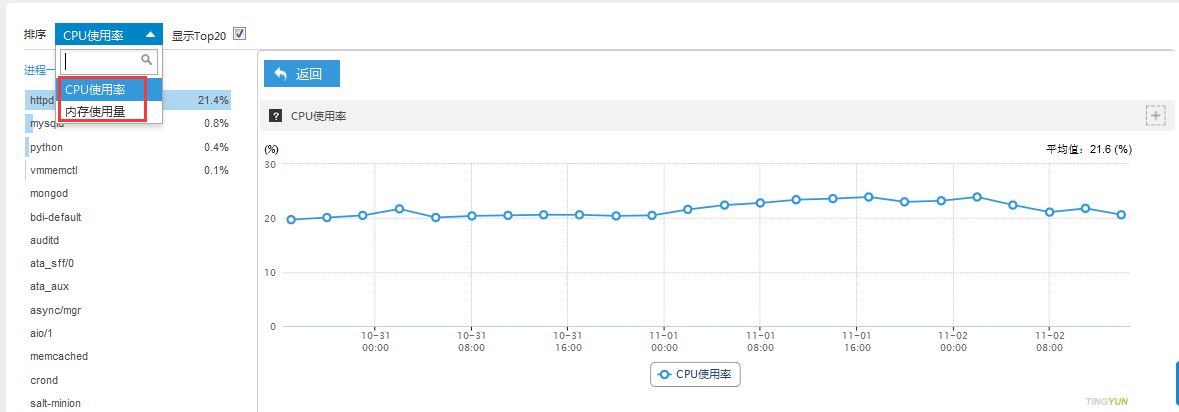
进程列表中显示以下项目:
1)进程名称:进程执行文件的名称。
2)CPU使用率:进程的CPU使用率。
3)内存使用量:进程的物理内存使用量。
4)CPU使用Top5: 展示进程列表中排名最靠前的前5个CPU使用率最高的进程当前图表时间段内的CPU使用率变化曲线。
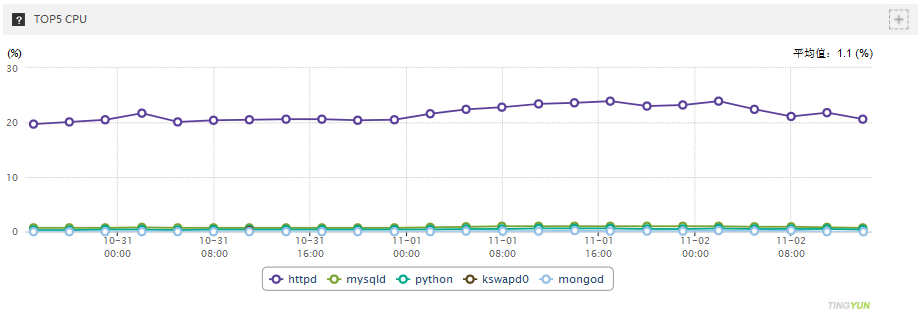
5)内存使用Top5: 展示进程列表中排名最靠前的前5个内存使用量最高的进程在当前图表时间段内的内存使用量变化曲线。
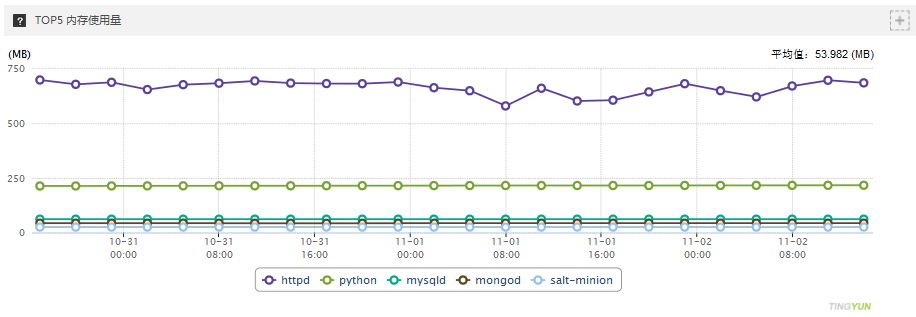
二. 点击进程名称在右侧图表中显示被点击选中进程的历史详细数据,包括以下项目:
1)CPU使用率:展示当前被选中的进程的数据时间段内的CPU使用率的历史曲线图。
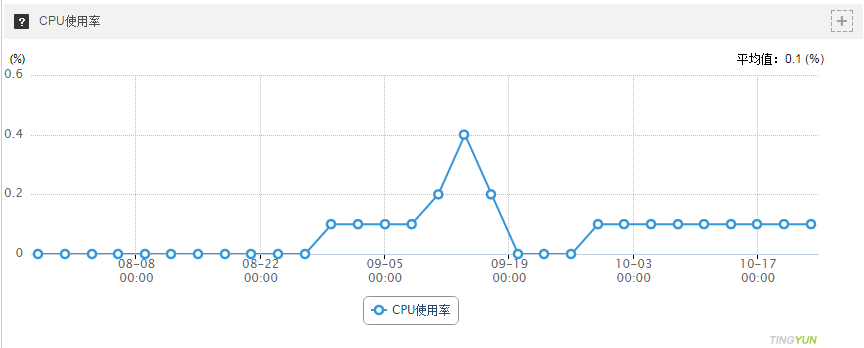
2)内存使用量历史曲线图,单位与概述保持一致。
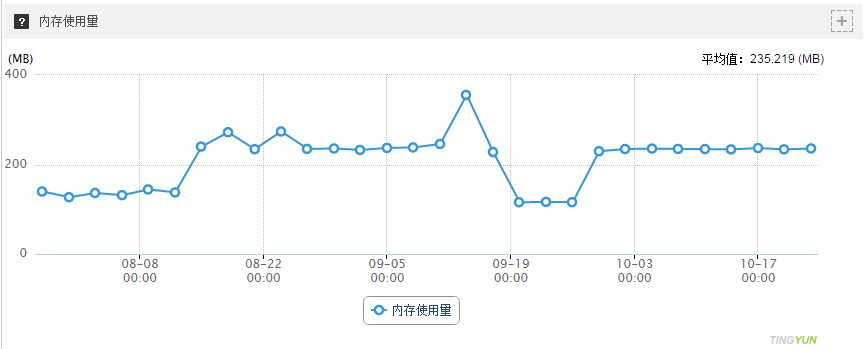
网络
网络菜单展示被监测的服务器上网络资源的使用情况。
网络资源信息的显示分为左右两部分,左边以带文字的条形图图标列表形式展示系统中所有物理或虚拟的网络接口的概述信息,右侧以多个曲线图表的形式显示当前选中的网络接口的详细历史数据。
一. 概述信息包括:
1)网络接口名称:例如eth0, bond0等。
2)数据发送速率(Tx)条形图及其速率。数据发送速率条形图以该网口标称传输速率为100%来绘制图表的高度。
3)数据接收速率(Rx)条形图及其速率。数据接收速率条形图以该网口标称传输速率为100%来绘制图表的高度。
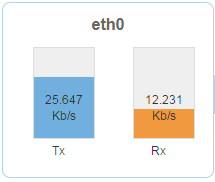
二. 点击网络接口概述图标后在右侧显示当前点击选中的网络接口的各项性能指标的历史数据曲线,包括以下信息:
1)网络接口名称。
2)网络接口带宽: 以两种颜色绘制网络接口读写(Tx, Rx)速率的区域曲线图。
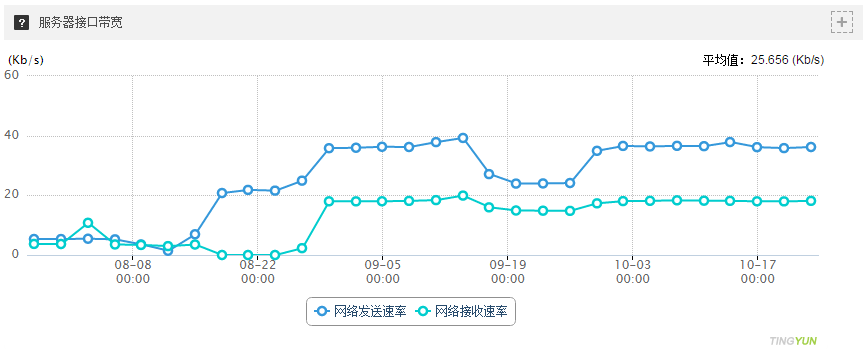
3)每秒收发数据包: 网络接口每秒收发数据包的曲线图。
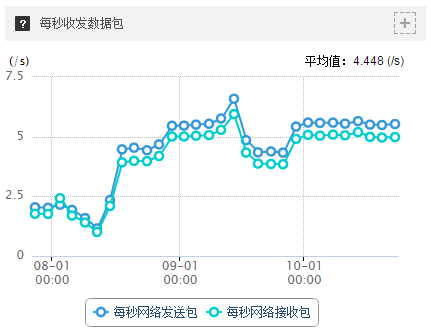
4)每秒收发错误数: 网络接口每秒收发错误数的历史曲线图。
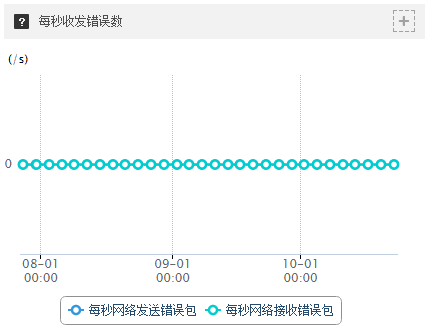
磁盘
磁盘菜单展示被监测的服务器上硬盘资源的使用情况。硬盘信息的显示分为左右两部分,左边以带文字的动态饼状图图标列表的形式展示系统中映射的磁盘分区概述信息,右侧以多个曲线图表形式显示当前选中的磁盘分区的详细历史数据(缺省选中第一个磁盘分区)。
一. 概述信息包括:
1)映射路径名称:例如/usr, /boot等等。
2)以饼状图显示该分区的使用率百分比。
3)以文字形式显示该分区总空间大小和已用空间大小。
4)以饼状图显示该分区的IO使用率百分比。
5)以文字形式显示该分区的读、写IO使用率百分比。
二. 点击磁盘分区概述图标在右侧详细显示该分区各项指标信息的历史曲线图,包括以下的信息:
1)硬盘分区映射路径名称。
2)IO使用率:展示IO读和IO写的历史使用率曲线图。
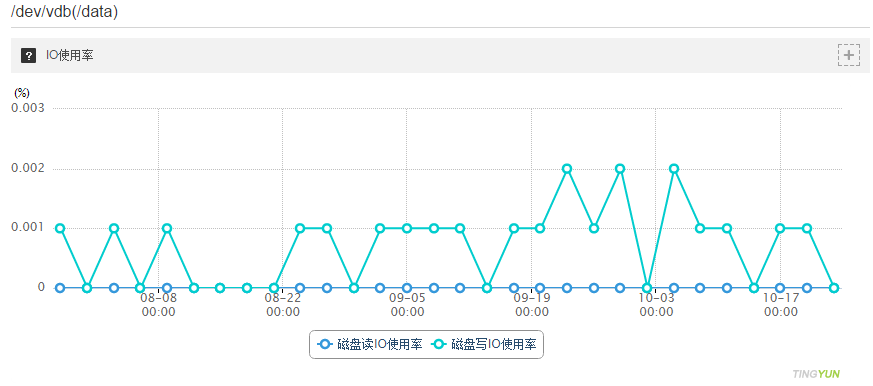
3)磁盘操作数:使用两条曲线分别显示IO读和IO写的每秒操作数历史数据。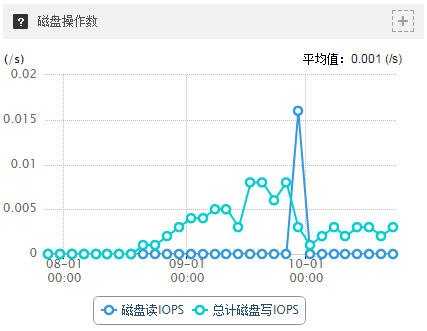
4)磁盘空间使用率:使用区域图的形式显示当前硬盘分区使用率的历史曲线,并显示以下两个统计数据:7天使用磁盘(7天内空间增加或减少的变化量);空间使用率达到100%的预计时间。
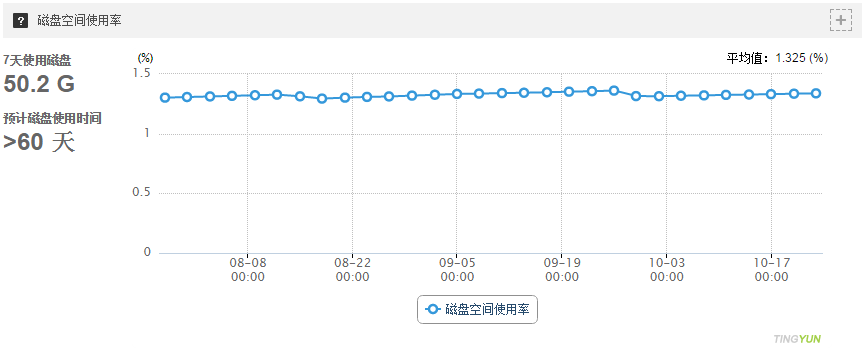
服务器警报
页面显示当前服务器的警报列表。
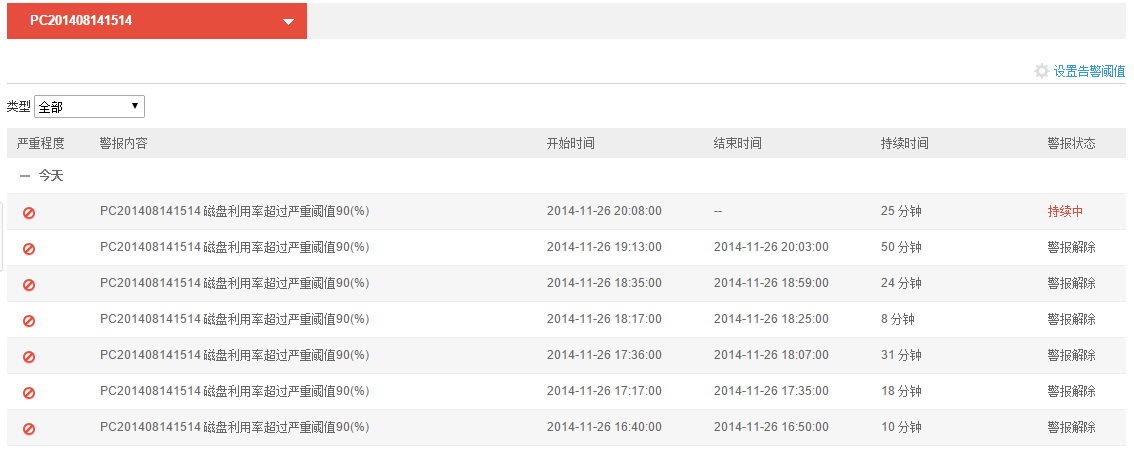
1)可通过下拉菜单对当前显示的报警事件所属的服务器进行切换。
2)点击右侧的“设置告警阈值”,可进行警报阈值的设定。
3)点击警报内容,可查看相应的警报详情页面,页面展示错误详情,警报过程,以及错误发生过程中的CPU使用率、内存使用率、磁盘IO的详细数据。如下图所示: